在使用计算机时,并不总是能够使用计算机。它将与WIFI网络连接。最近有报告说,顾客无法将其笔记本电脑与Wifi连接起来。我该怎么处理呢?针对这一问题,这篇文章展示了如何将Win7笔记本电脑与Wifi综合图形课程联系起来。操作简单易上手,分享给大家,一起看看吧。
番茄花园 GHOST WIN7 64 -安全V2021.01
笔记本电脑怎么和Wifi连起来的?
在桌面上,单击“启动”,然后选择“控制面板”。
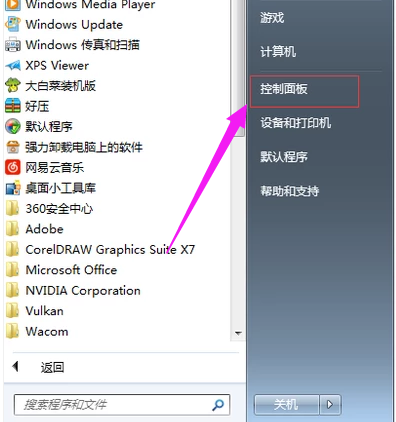
选择网络和互联网。

选择网络和共享中心 。
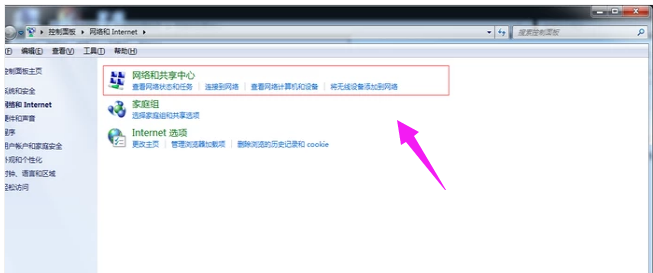
点击设置新连接或网络 。
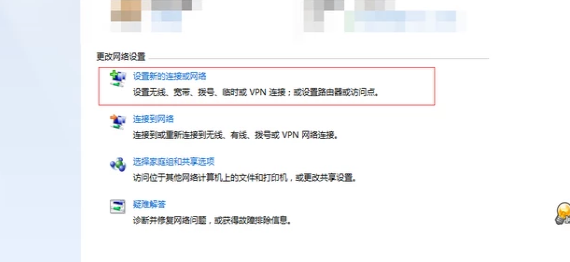
选择“ 连接到 Internet ”, 然后选择“ 下一步 ” 。
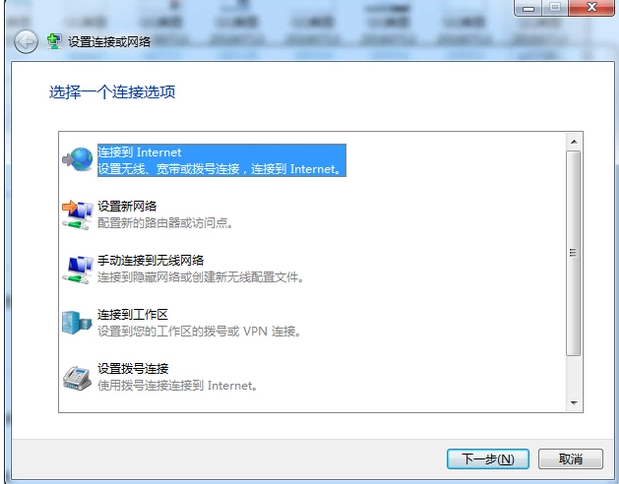
Win7 然后将搜索附近的 WiFi, 在桌面右下角打开无线网络图标 。

通过选择“连接”选择您想要连接的 WiFi 网络,然后输入密码。如果 WiFi 没有直接连接, 您可以开始使用 Internet 。
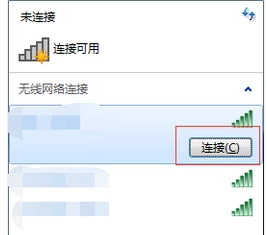
笔记本电脑就是这样连接到无线网络的。很简单。你发现了吗?
